iFeature または iPart をテーブル駆動 iFeature に変換したり、iFeature を修正します。また、iFeature カタログを表示します。
次の 2 つの方法のいずれかを使用します。
- テーブルを作成するには、フィーチャまたはフィーチャ セットを iFeature として保存し、[iFeature を作成]を使用します。
- テーブル駆動 iPart を作成し、テーブル駆動 iFeature として保存します。iPart 全体を iFeature として使用するには、この方法を使用します。
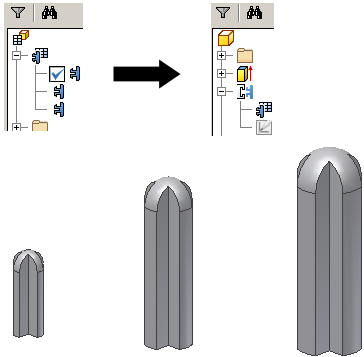
[iFeature を作成]を使用する
- リボンで、[管理]タブ
 [オーサリング]パネル
[オーサリング]パネル  [iFeature を抽出]の順にクリックします。
[iFeature を抽出]の順にクリックします。 - テーブル駆動 iFeature に必要なパラメータを定義し、iFeature をカタログに保存します。
- ソース パーツ ファイルを保存して閉じます。
- iFeature (.ide)ファイルを開き、リボンで[iFeature]タブ > [iFeature]パネル > [iFeature 作成テーブル]の順にクリックします。
- 右側のペインにプロパティを追加するには、[プロパティ]タブでプロパティを選択し、右矢印を使用します。項目名と配置の説明をカスタマイズするには、[名前]ボックスと[プロンプト]ボックスをクリックします。このプロパティは、iFeature テーブルに列として追加されます。例外: [パラメータ]タブと[ジオメトリ]タブでは、[iFeature]リストで定義されている変数を追加または削除することはできません。
- [ねじ]タブの左側のペインで、ねじの仕様をクリックし、矢印をクリックして右側のペインに追加します。[ねじフィーチャ]ダイアログ ボックスの[仕様]タブで、スプレッドシートで使用される特定の文字と形式を確認します。ねじ変数のセルで、同じ文字と形式を使用して、ファミリ、サイズ、ピッチ、方向の指定を追加します。
- [その他]タブで、[名前]ボックスをクリックしてカスタム項目と対応するメッセージを入力します。
- iFeature テーブル(左下)で、セルを右クリックして値を入力したり、行を挿入および削除したり、他のプロパティを設定することで、iFeature のさまざまなバリエーションを作成します。
- [OK]をクリックして iFeature をテーブル駆動 iFeature に変換します。 モデルの中でテーブル駆動 iFeature を使用する場合は、[iFeature を挿入]ダイアログ ボックスでバージョンを選択します。注: テーブルを編集して保存した後に、変更を破棄することができます。[編集]メニューの[更新の取り消し]をクリックします。
ブラウザで、テーブルの記号はテーブル駆動 iFeature を示します。テーブルを削除すると、iFeature は通常の iFeature に変換されます。この場合、そのサイズは現在のバージョンのものになります。[iFeature を編集]コマンドで編集することができます。
iPart をテーブル駆動 iFeature に変換する
- iPart で[iFeature を抽出]を使用して、テーブルおよび取り込まれたフィーチャを後で使用できるように抽出しておきます。
- パーツ内のすべてのフィーチャを抽出するには、基準フィーチャを選択します。基準フィーチャにジオメトリ上の従属フィーチャがあれば、これらも自動的に選択されます。[iFeature を抽出]ダイアログ ボックスで削除できます。[iFeature を抽出]ダイアログ ボックスでの変更は必要ありません。
- [保存]をクリックすると、iFeature ファイルが作成されます。 注: 元の iPart とパーツ ファイルに保存された iFeature の間にリンクはありません。